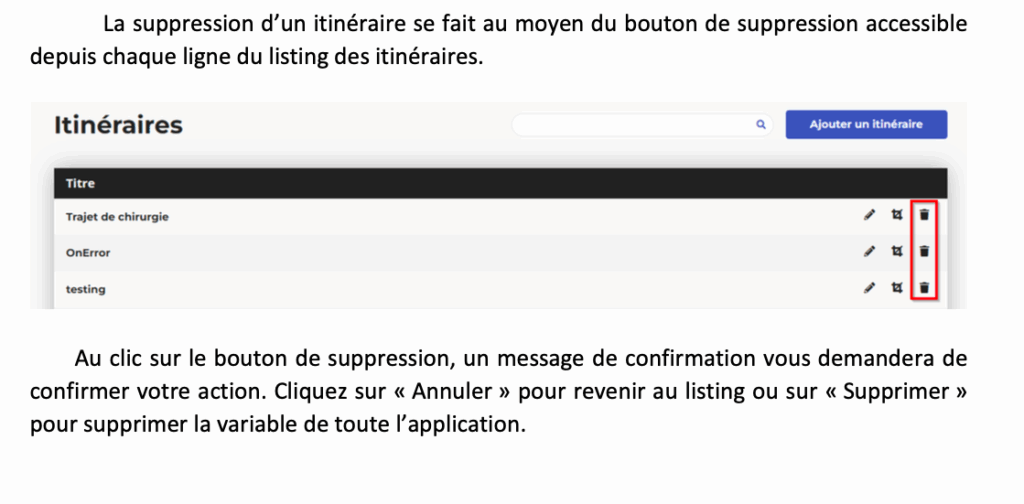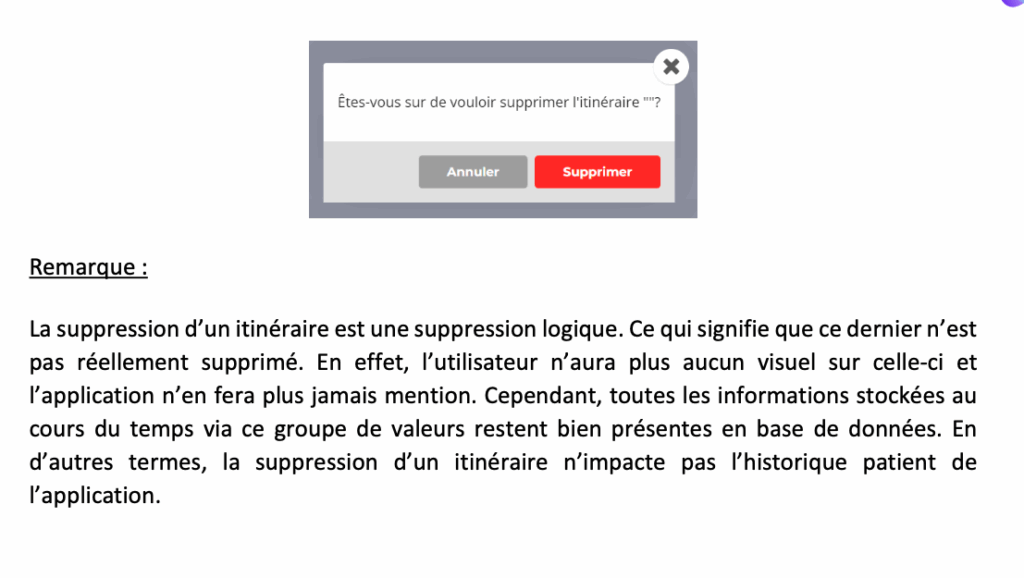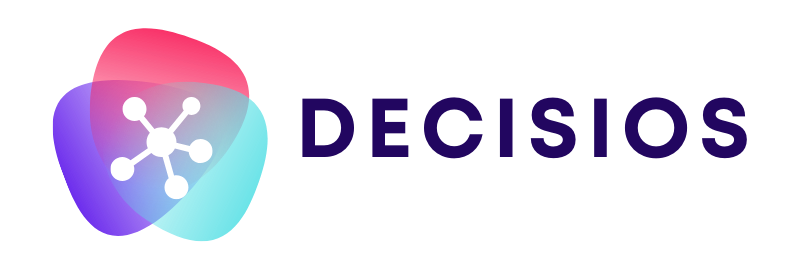3. Gestion des itinéraires
3.1. Gestion des catégories d’itinéraire
3.1.1. Introduction
Il est possible de classifier les différents itinéraires présents dans l’application. Pour ce faire, nous utilisons des « catégories » d’itinéraires. Ainsi, il vous est possible d’organiser le listing de vos itinéraires comme bon vous semble.
Exemple :
Vous pouvez organiser vos itinéraires par service par exemple (dentisterie, cardiologie, stomatologie, etc…).
3.1.2. Accéder au listing des catégories
Pour accéder à la liste des catégories d’itinéraire, rendez-vous dans le panneau d’administration de Decisios. Dans l’encadré relatif aux itinéraires (1), cliquez sur le point de menu « Catégories » (2) comme présenté sur l’image suivante.
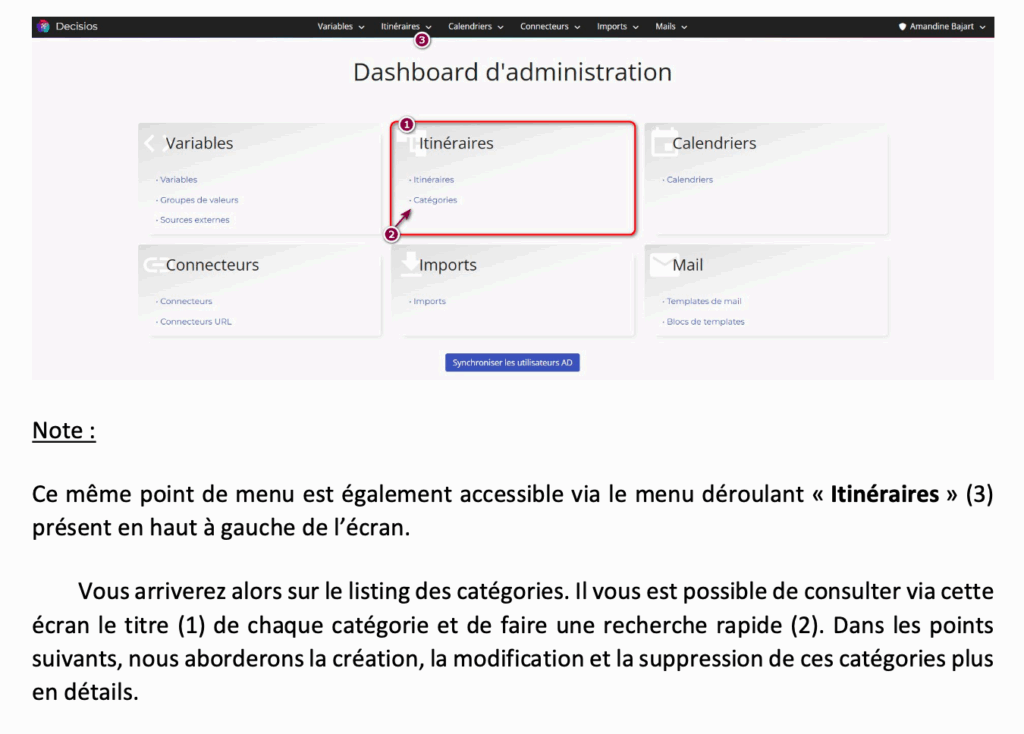
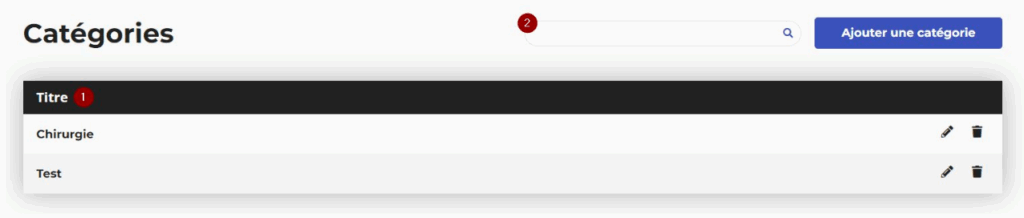
3.1.3. Ajouter une catégorie
L’ajout d’une catégorie de trajet se fait au moyen du bouton « Ajouter une catégorie » accessible depuis le listing des catégories.

Description des champs :
- Titre (Champ texte requis) :
Titre de la catégorie. Il s’agit du libellé qui sera affiché pour l’utilisateur au sein de l’application. Afin d’afficher un libellé correct dans les différentes langues supportées par Decisios, il vous est possible de créer un titre par langue en modifiant cette dernière en haut à droite du champ « Titre » (voir encadré rouge).
- Slug (Champ texte unique requis)
Identifiant unique de la catégorie au sein de l’application. Cette valeur ne sera jamais visible dans l’application d’un point de vue utilisateur, elle ne sera utilisée que d’un point de vue logique.
- Actif (Vrai/faux)
Indique si la catégorie créée est active ou non. Par défaut, cette valeur est « vraie ».
Une fois votre catégorie terminée, cliquez sur le bouton « Enregistrer » en bas à droite pour valider votre nouvelle catégorie. Un message de confirmation apparaît alors en bas de votre écran : votre catégorie est maintenant créée !
3.1.4. Modifier une catégorie
La modification d’une catégorie se fait au moyen du bouton d’édition accessible depuis chaque ligne du listing des catégories d’itinéraire.
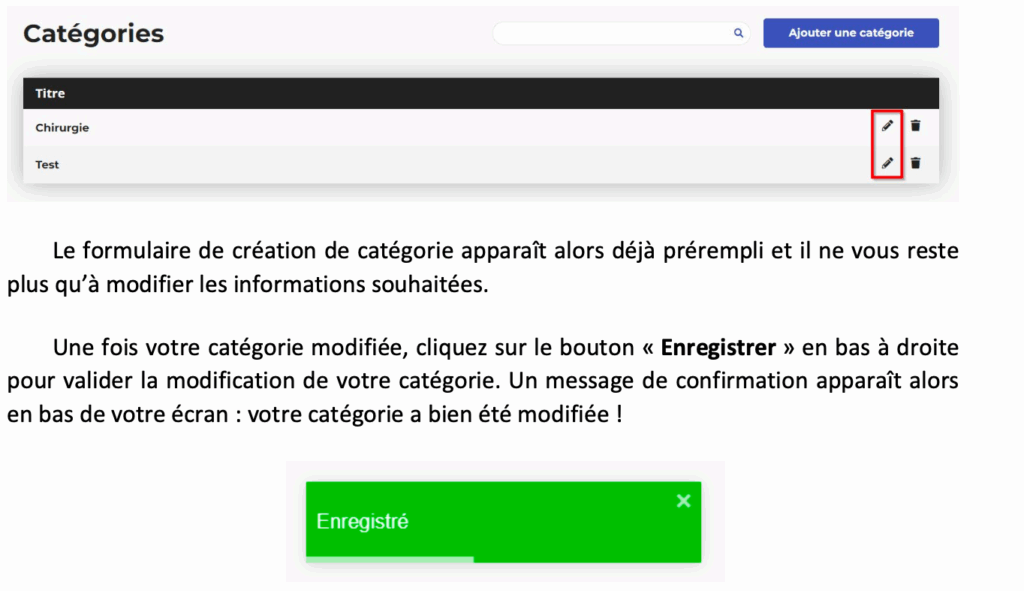
3.1.5. Supprimer une catégorie
La suppression d’une catégorie se fait au moyen du bouton de suppression accessible depuis chaque ligne du listing des catégories d’itinéraire.
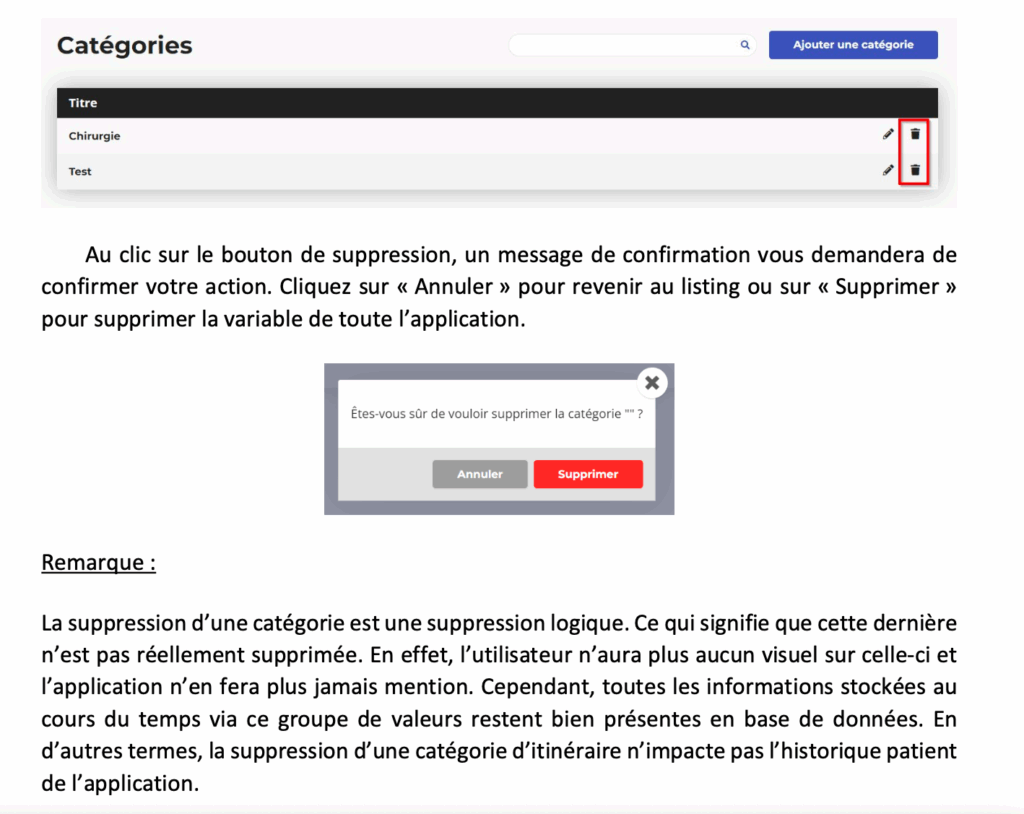
3.2. Impacte des catégories sur l’application
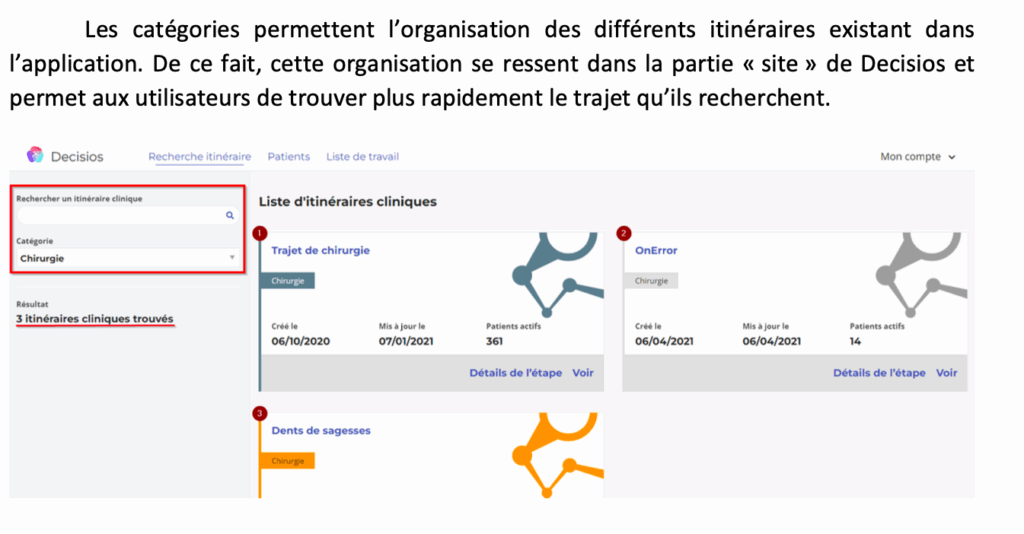
Comme montré sur l’image précédente, dans la recherche d’itinéraire du site Decisios, il est possible pour un utilisateur de trier une première fois les itinéraires en sélectionnant la catégorie désirée. L’application affiche alors le nombre de résultats trouvés et les disposes en tuile sur la partie droite de l’écran.
Remarque :
Il est évidemment possible de combiner la recherche par catégorie de trajet avec la recherche classique située juste au-dessus de la première.
3.3. Gestion des itinéraires
3.3.1. Accéder au listing des itinéraires
Pour accéder à la liste des itinéraires, rendez-vous dans le panneau d’administration de Decisios. Dans l’encadré relatif aux itinéraires (1), cliquez sur le point de menu « Itinéraires » (2) comme présenté sur l’image suivante.
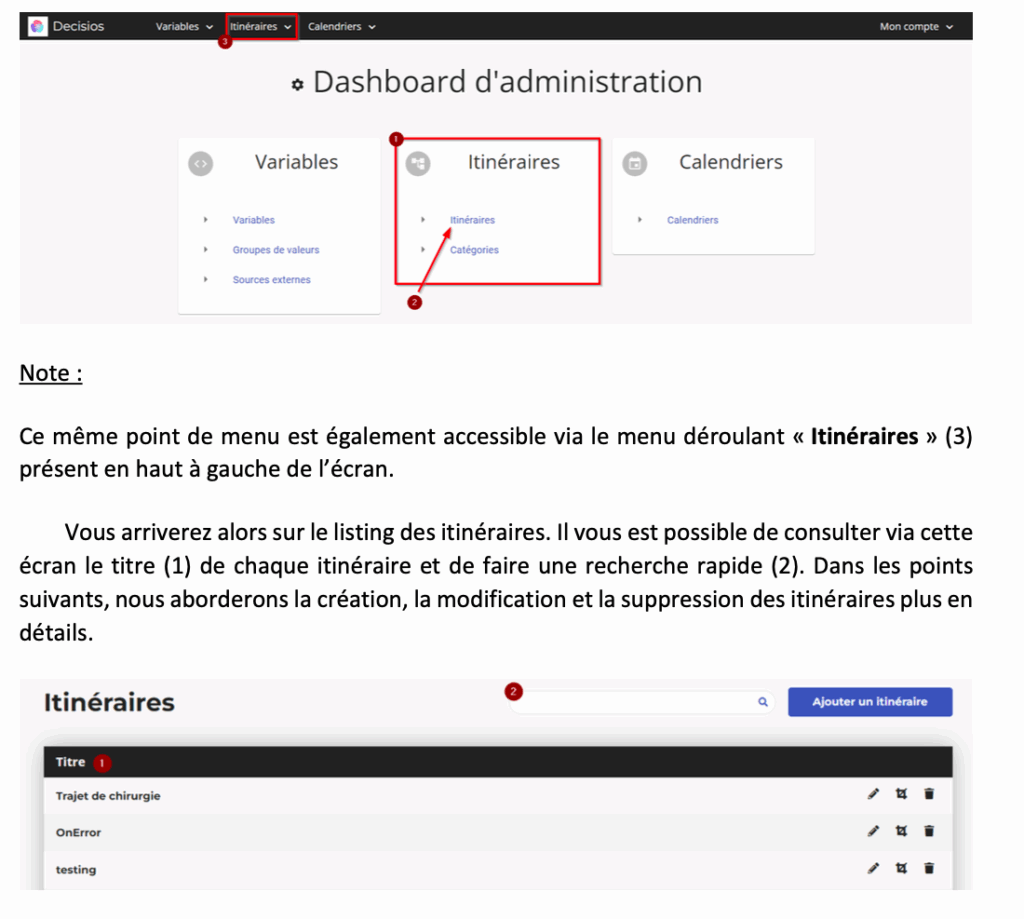
3.3.2. Ajout d’un nouvel itinéraire
L’ajout d’un itinéraire se fait au moyen du bouton « Ajouter un itinéraire » accessible depuis le listing des catégories.
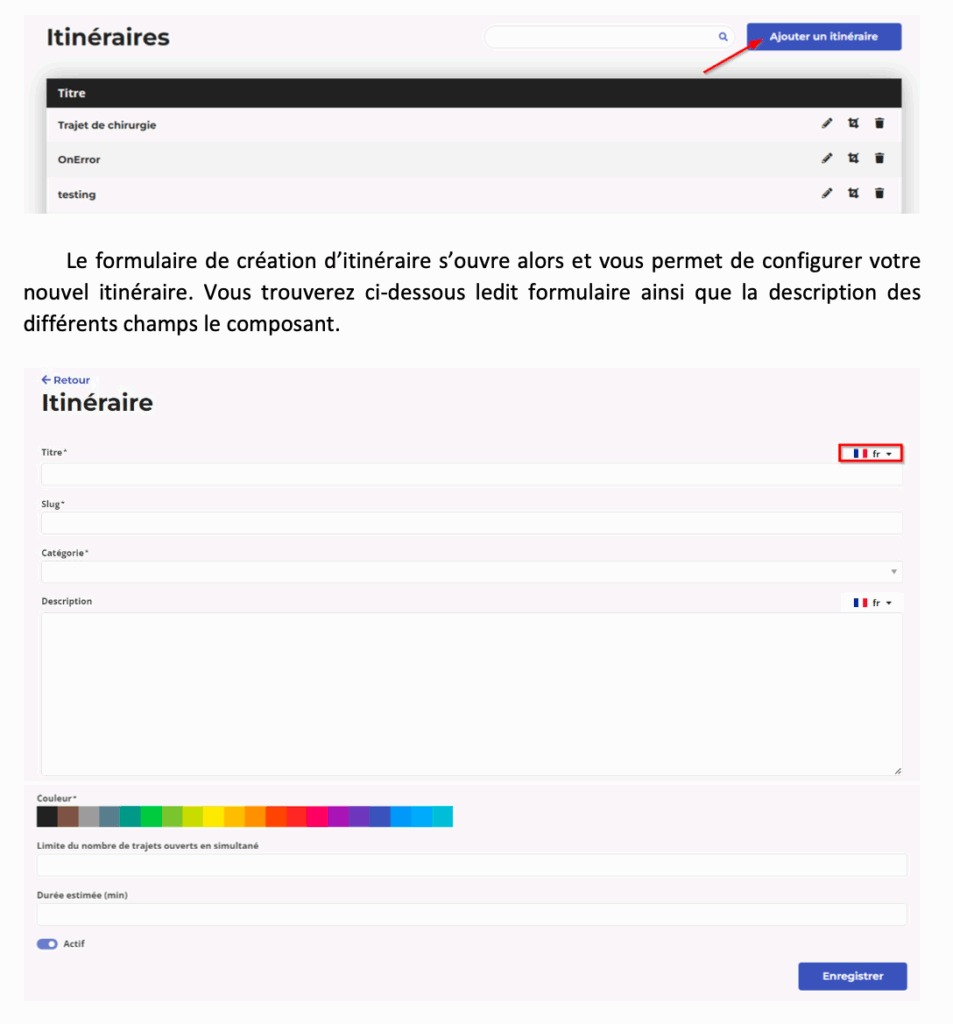
Description des champs :
- Titre (Champ texte requis) :
Titre de l’itinéraire. Il s’agit du libellé qui sera affiché pour l’utilisateur au sein de l’application. Afin d’afficher un libellé correct dans les différentes langues supportées par Decisios, il vous est possible de créer un titre par langue en modifiant cette dernière en haut à droite du champ « Titre » (voir encadré rouge).
Slug (Champ texte unique requis)
Identifiant unique de l’itinéraire au sein de l’application. Cette valeur ne sera jamais visible dans l’application d’un point de vue utilisateur, elle ne sera utilisée que d’un point de vue logique.
La catégorie à laquelle appartient l’itinéraire.
- Description (Champ texte)
Contient la description de l’itinéraire.
- Couleur (Sélection requise)
Il est possible d’associer une couleur à votre nouvel itinéraire. Cette couleur sera utilisée pour la tuile miniature dans le listing des itinéraires dans la partie « site » de Decisios.
- Limite du nombre de trajets ouverts en simultané (Champ numérique)
Nombre limite de trajets ouverts en simultané dans l’itinéraire.
- Durée estimée (Champ numérique)
Durée estimée du trajet en minutes.
- Actif (Vrai/faux)
Indique si le trajet créé est actif ou non. Par défaut, cette valeur est « vraie ».
Une fois votre itinéraire terminé, cliquez sur le bouton « Enregistrer » en bas à droite pour valider votre nouvel itinéraire. Un message de confirmation apparaît alors en bas de votre écran : votre itinéraire est maintenant créé !
Remarque : Nous reparlerons plus en détail de la modélisation d’un itinéraire plus tard.
3.3.3. Modifier un itinéraire
La modification d’un itinéraire se fait au moyen du bouton d’édition accessible depuis chaque ligne du listing des itinéraires.

3.3.4. Supprimer un itinéraire